NVIDIA의 GeForce Experience 애플리케이션을 설치하지 않고 NVIDIA GeForce GPU용 드라이버를 다운로드하고 싶으십니까? NVIDIA는 그것들을 쉽게 찾을 수 있도록 하지 않지만 당신은 그것을 찾을 수 있습니다. Windows에서 GeForce Experience를 피하는 방법은 다음과 같습니다.
목차
당신의 선택입니다
여기서 지포스 익스피리언스를 강타하는 것이 아닙니다. PC 게임의 그래픽 설정을 자동으로 최적화하고 게임 플레이를 기록하는 기능과 같은 몇 가지 깔끔한 기능이 있습니다. 또한 자동으로 드라이버 업데이트를 검색하고 설치할 수 있습니다. GeForce Experience 애플리케이션을 건너뛰면 업데이트를 수동으로 찾아 설치해야 합니다.
그러나 GeForce Experience는 계정으로 로그인해야 하는 더 무거운 애플리케이션이기도 합니다. 드라이버 업데이트를 받으려면 계정으로 로그인해야 합니다. 드라이버 자체와 NVIDIA 제어판 도구만 사용하여 기존 방식으로 드라이버를 설치하려면 할 수 있습니다.
GeForce Experience 없이 NVIDIA 드라이버를 다운로드하는 방법
NVIDIA 웹사이트에서 드라이버를 다운로드할 수 있습니다. 더 새로운 곳으로 향하거나 GeForce 드라이버 페이지 “수동 드라이버 검색” 섹션을 사용하거나 클래식 NVIDIA 드라이버 다운로드 페이지.
어떤 페이지를 사용하든 그래픽 카드의 모델, 32비트 또는 64비트 버전의 Windows를 사용 중인지, 원하는 드라이버 유형을 알아야 합니다. (사용 중인 GPU 또는 Windows 운영 체제 유형이 확실하지 않습니까? 찾는 방법에 대한 지침을 보려면 아래로 스크롤하십시오.)
“Game Ready Driver(GRD)”는 최신 게임에 최적화된 기능을 제공하며 게이머를 대상으로 하며 “Studio Driver(SD)”는 안정성을 우선시하고 크리에이티브 전문가를 대상으로 합니다.
필드를 사용하여 드라이버를 선택하고 “검색”을 클릭하십시오. 완료되면 “다운로드” 버튼을 클릭하여 드라이버를 다운로드합니다.
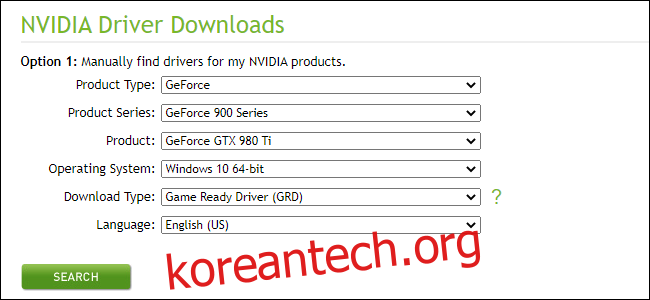
GeForce Experience 없이 드라이버를 설치하는 방법
드라이버의 EXE 파일을 다운로드하고 두 번 클릭하여 다른 응용 프로그램과 마찬가지로 설치합니다. 설치 프로그램이 파일을 추출하고 설치를 시작하도록 합니다.
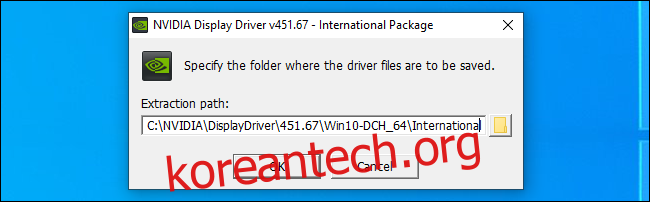
설치 프로그램이 파일을 추출하고 시작한 후 원하는 설치 유형을 선택하라는 메시지가 표시됩니다. 기본적으로 “NVIDIA 그래픽 드라이버 및 GeForce Experience” 소프트웨어 설치를 시도합니다.
NVIDIA GeForce Experience 설치를 피하려면 대신 “NVIDIA 그래픽 드라이버”를 선택하십시오.
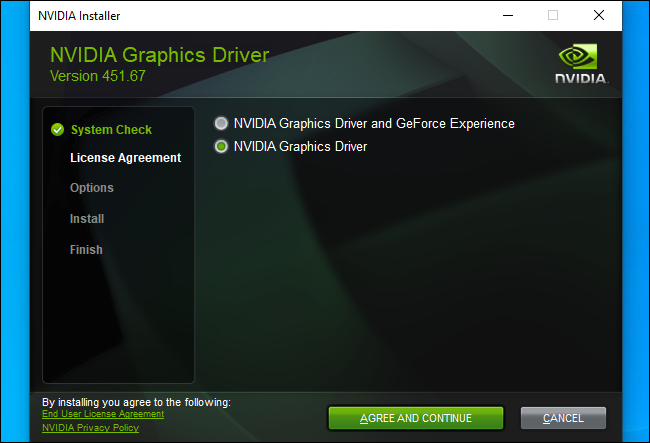
보유하고 있는 NVIDIA GPU를 확인하는 방법
Windows 10 PC에 어떤 NVIDIA GPU가 있는지 확인하려면 작업 관리자를 여십시오. Ctrl+Shift+Esc를 누르거나 작업 표시줄을 마우스 오른쪽 버튼으로 클릭하고 “작업 관리자”를 선택하면 됩니다.
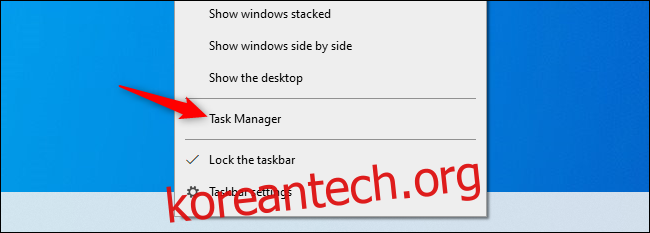
작업 관리자 창 상단의 “성능” 탭을 클릭합니다. 필요한 경우 작업 관리자 하단의 “자세히”를 클릭하여 작업 관리자를 확장하고 탭을 봅니다.
여기 사이드바에서 “GPU” 항목을 선택하십시오. 작업 관리자 창의 오른쪽 상단 모서리에서 GPU 이름을 찾습니다.
시스템에 여러 GPU가 있는 경우 각각을 클릭하고 이름을 확인하십시오. 게임용 노트북이 있다면 NVIDIA 그래픽과 Intel 그래픽이 모두 있을 가능성이 큽니다. NVIDIA GPU의 이름을 찾습니다.
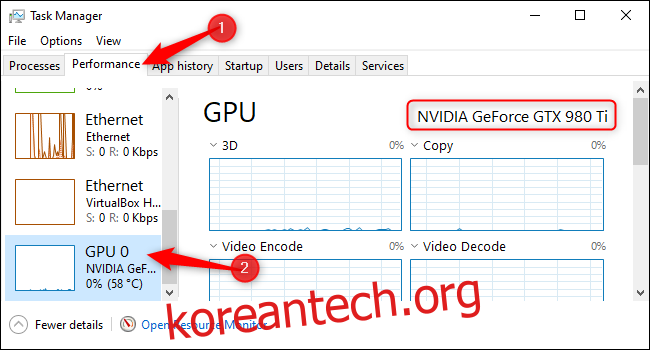
64비트 Windows를 사용 중인지 확인하는 방법
32비트 또는 64비트 버전의 Windows를 사용 중인지 확인하려면 설정 > 시스템 > 정보로 이동하십시오. 시작 메뉴에서 또는 Windows+i를 눌러 설정 창을 열 수 있습니다.
이 화면에서 “장치 사양” 섹션을 찾으십시오. “시스템 유형” 오른쪽에 “64비트 운영 체제” 또는 “32비트 운영 체제”를 사용 중인지 확인할 수 있습니다.
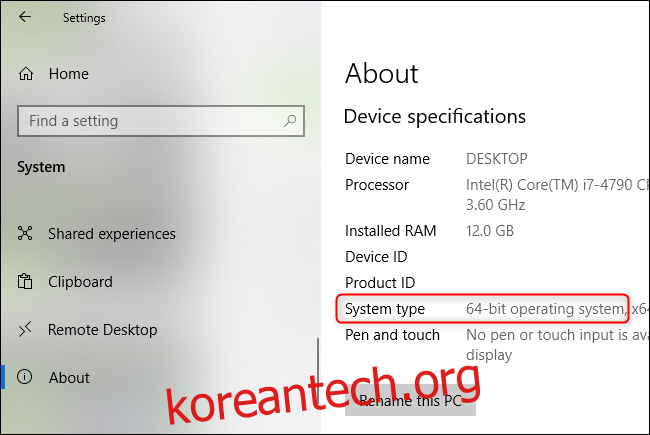
수동으로 업데이트해야 함을 기억하십시오.
이제 자신의 NVIDIA 드라이버를 업데이트할 책임이 있습니다. 업데이트를 자동으로 확인하거나 GPU 드라이버의 새 버전을 다운로드 및 설치하지 않습니다. 해당 기능을 사용하려면 NVIDIA GeForce Experience 소프트웨어가 필요합니다.
GeForce Experience를 제거하는 방법
그런데 NVIDIA GeForce Experience 소프트웨어가 이미 설치되어 있는 경우 드라이버를 설치된 상태로 두고 제거할 수 있습니다.
제어판 > 프로그램 제거로 이동하여 “nvidia”를 검색하고 “NVIDIA GeForce Experience” 애플리케이션을 제거하면 됩니다. 다른 NVIDIA 드라이버 항목은 설치된 상태로 둡니다.
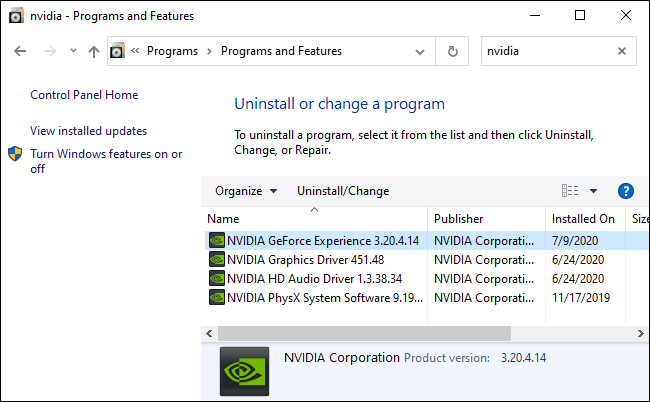
또는 Windows 업데이트를 사용하십시오.
PC 게이머를 플레이하지 않는 경우 항상 Windows 업데이트를 통해 드라이버를 얻을 수 있습니다. NVIDIA에서 아무것도 설치하지 마십시오. 그러면 Windows가 GPU용 드라이버를 자동으로 설치합니다. 그러나 드라이버는 최신 PC 게임에 대한 최신 상태가 아니며 NVIDIA 제어판과 같은 유틸리티를 사용할 수 없습니다.
최신 드라이버를 보유하는 것은 게이머에게 중요하지만 일반 PC 사용자는 Windows Update의 드라이버를 사용할 수 있습니다.
